UNRAID一篇就够!TMM刮削与使用
该篇教程主要讲解tinyMediaManager在PC端正常刮削影片。
TIP:
为什么不讲怎么安装docker版tmm?既然nas那边tmm都能正常工作了,emby/jellyfin也应该可以工作,那为什么要装docker版tmm。没毛病吧~
由于这篇会关联到很多其他内容,需要补齐知识才能“食用”。例如,不会安装emby先看“进阶篇 | emby安装,使用与硬件转码”;还不懂命名规则的一定要先看“扩展篇 | 电影/电视剧(动漫)命名规则”。
主要流程目录:
0.成品展示
0.1电影
0.2电视剧
1.tmm下载安装
1.1环境安装
1.2tmm下载
2.tmm简单设置
2.1tmm电影设置
2.2tmm电视剧设置
3.tmm刮削使用
3.1加载影片
3.2测试刮削
3.3刮削问题
3.4简单使用
0.成品展示
0.1电影
首先电影的话,封面,年份和名字都是可以正常显示的。
打开详细页面,也是有简介数据的,所有信息都是可以正常显示的(除了演员照片,这个和tmm刮削无关,与emby有关)。
正常刮削后文件
0.1电视剧
电视剧类目的话,我一般是存放动漫的。只要命名没有问题,所有信息都是可以的,注意刮削到的信息都是中文。
点开具体动漫详细页面(除了演员照片)信息都是全的,有些动漫会有主题音乐(点开该动漫就会播放音乐)。
只要命名没问题的话,每集都会有单独介绍(标题,介绍)信息。
正常刮削情况,有封面,有介绍。点开季集,每集都有标题和介绍。
正常刮削后文件
1.tmm下载安装
1.1环境安装
首先测试一下java版本,打开“CMD”,输入“java -version”就可以看到当前版本。
tinyMediaManager要求如果用v3版本得话需要JAVA 1.8以上环境。如果没JAVA环境或者达到需要可以全点默认安装(无脑安装)即可。安装完以后,重复上一步测试一遍就可以了。
1.2tmm下载
可以去到官网进行下载:
当然,也可以下载我打包好的文件:
百度网盘,提取码:29fj
解压以后,点击“tinyMediaManager.exe”就可以用了。
打开以后会提示你升级(截止到目前,不升级也没影响,我一直都是这样用),看自己需要升级吧。
2.tmm简单设置
如果下载我分享的,直接就跳过安装过程了,下载官方的其实也是默认安装就好了。官方下载新安装的可能和我下面步骤不一样,但是都是大同小异的,可以看完设置篇后自行设置,当然也可以跟着我来一步步(关掉那些弹窗或者默认下一步就可以了,后面我们根据我提示的设置就好)。
我们平时看到的界面应该是这样的:
下面我们开始进行设置,点击右上角“设置”
左边主要需要设置两个地方“电影”和“电视节目”
2.1tmm电影
设置添加电影进行刮削,点击“媒体库目录”,找到“+”进行添加。这里选择的路径是你存放电影集合的路径,例如“X:Movie”
刮削器的设置,我这里主要要设置的是“首选语言”,其他其实默认就好。
NFO设置,这里一定要设置好!不然可能emby那边就不能显示这些刮削到的信息!NFO格式选“Kodi”,NFO文件名选择“movie.nfo”。其他默认就好了。
点击“刮削器”,一般我用刮削影片(电影/电视剧)的都是只选择TMDB(themoviedb),主要是因为挺好用而且支持中文。
2.2tmm电视剧
设置其实这里和电影设置基本相同就好了。
添加电视节目进行刮削,点击“媒体库目录”,找到“+”进行添加。这里选择的路径是你存放电视节目集合的路径,例如“X:TV”
刮削器的设置,我这里主要要设置的是“首选语言”,其他其实默认就好。
NFO设置,NFO格式选“Kodi/XBMC <v16”,NFO文件名选择“tvshow.nfo”,“<剧集文件名>.nfo”。其他默认就好了。
点击“刮削器”,一般我用刮削影片(电影/电视剧)的都是只选择TMDB(themoviedb),主要是因为挺好用而且支持中文。
3.tmm刮削使用
3.1加载影片
设置完以后,首先要将影片都加载出来。先确定你的影片类型“电影”,“系列电影”,“电视节目”。
点击“更新源”,设置完以后就可以看见影片都加载到列表里面了。如果影片很多需要一些时间才能加载完,可以看右下角会有进度条显示的。
3.1测试刮削
随便鼠标右键点击一部电影,选择“搜索并刮削所选电视节目”。
一般来说,应该是失败找不到的,所以继续“3.1刮削问题”,如果成功可跳过“3.1刮削问题”。下面是正常情况显示:
3.2刮削问题
由于dns被污染,这里需要更改电脑hosts。复制“C:WindowsSystem32driversetc”,路径到这上面栏,搜索(回车),就可以了。
如果找不到,说明文件夹被隐藏了,在“查看”中勾选“隐藏的项目”。
右键点击“hosts”,用记事本打开就行。
输入下面代码,保存就行了。
#13.224.166.21 api.themoviedb.org
#13.224.157.34 api.thetvdb.com
3.3简单使用
一般人操作逻辑,一次性选择全部影片进行刮削。有人会纠结是否“自动匹配”(影片名字一定要正确),我觉得先选“自动匹配”,等刮削完以后,没有刮削到的影片再进行“手动匹配”。
重命名,这个看个人选择。
参考链接:
手把手教您用tMM刮削影片信息,让KODI、Jellyfin、PLEX、使用本地媒体电影墙!
tMM (tinyMediaManager ) 影片信息搜刮神器!家庭影院必备!


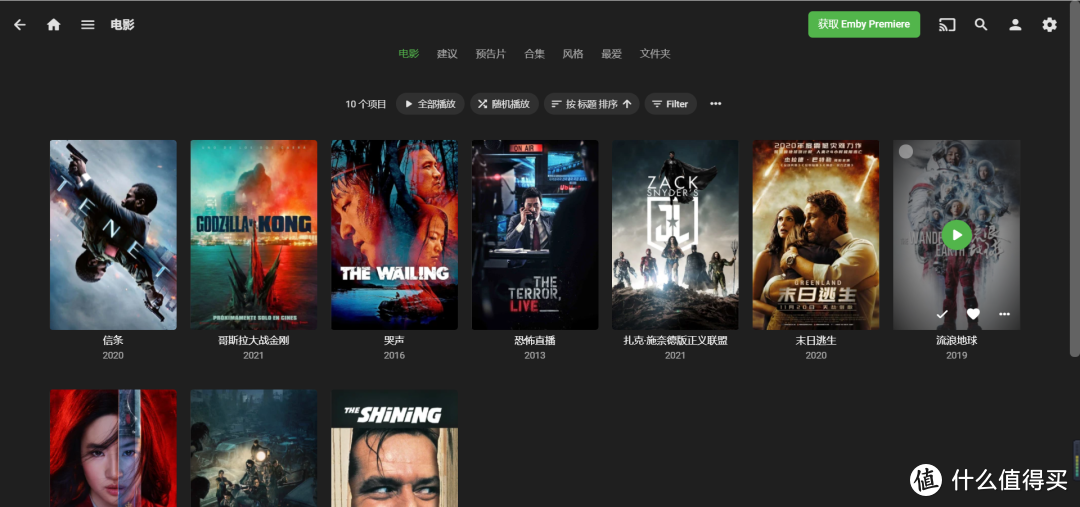
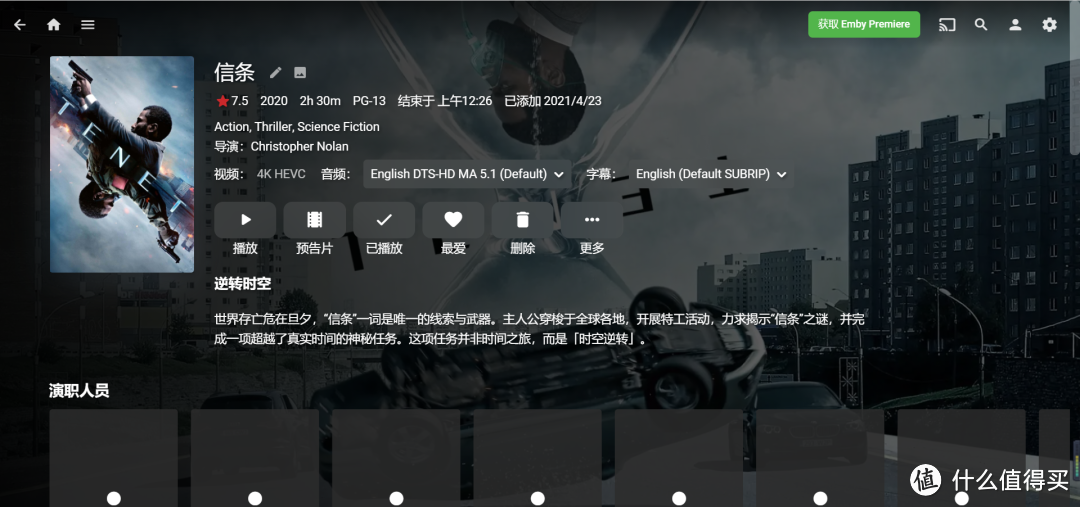

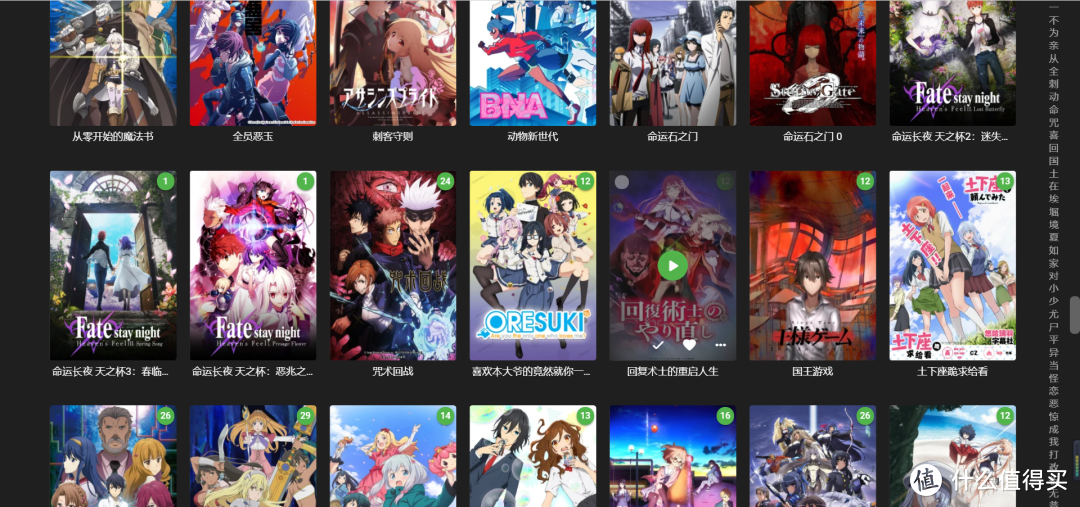
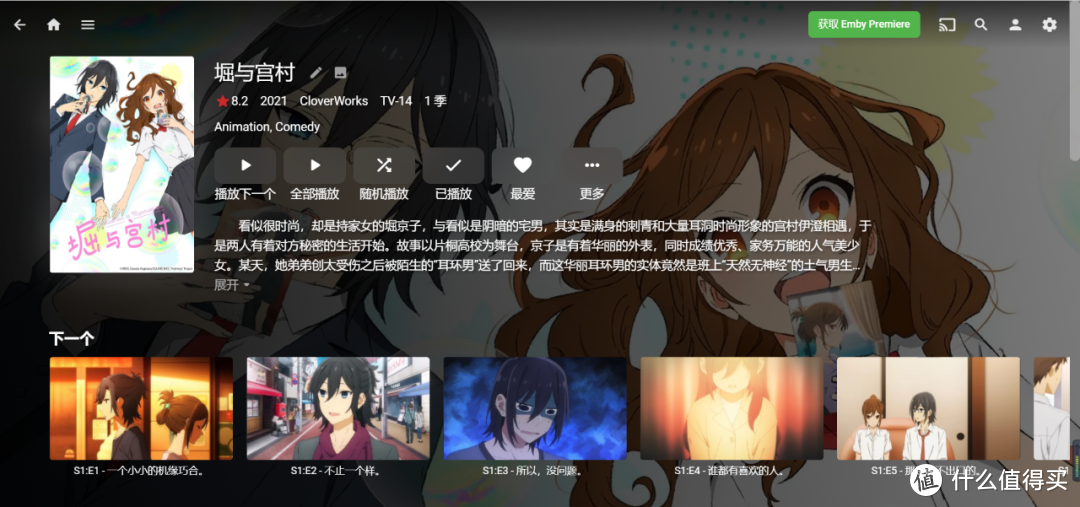
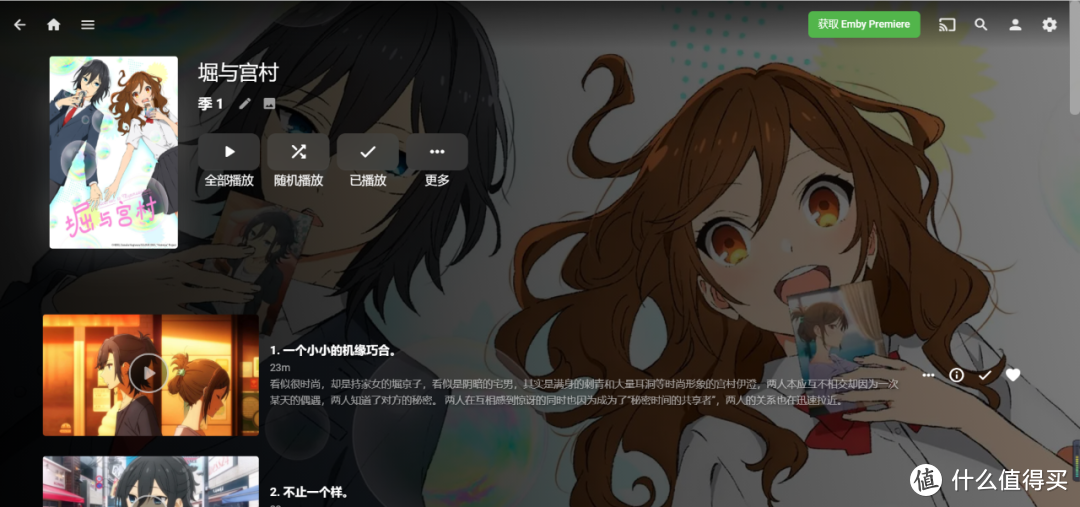
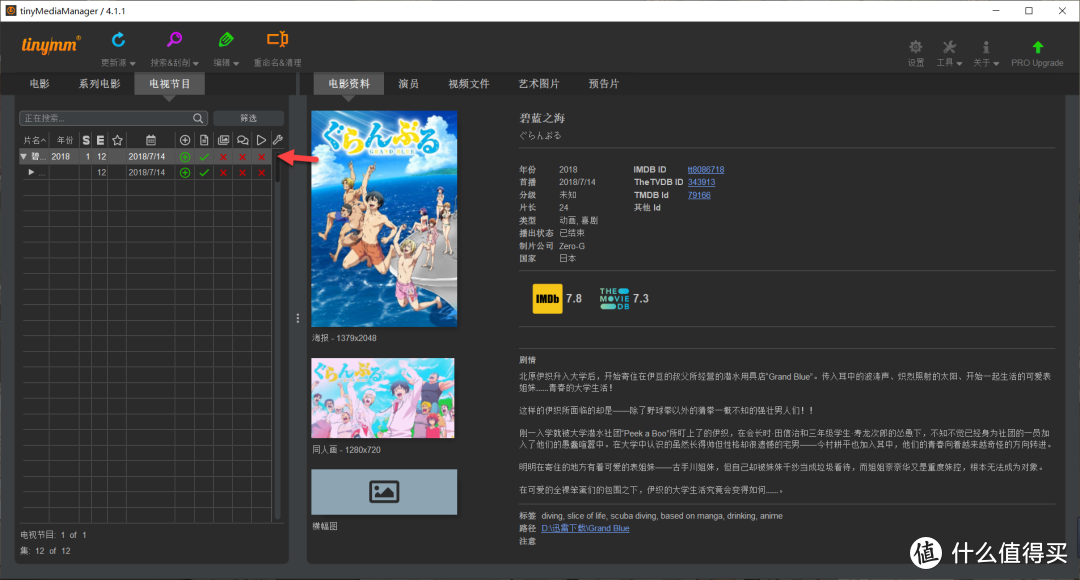
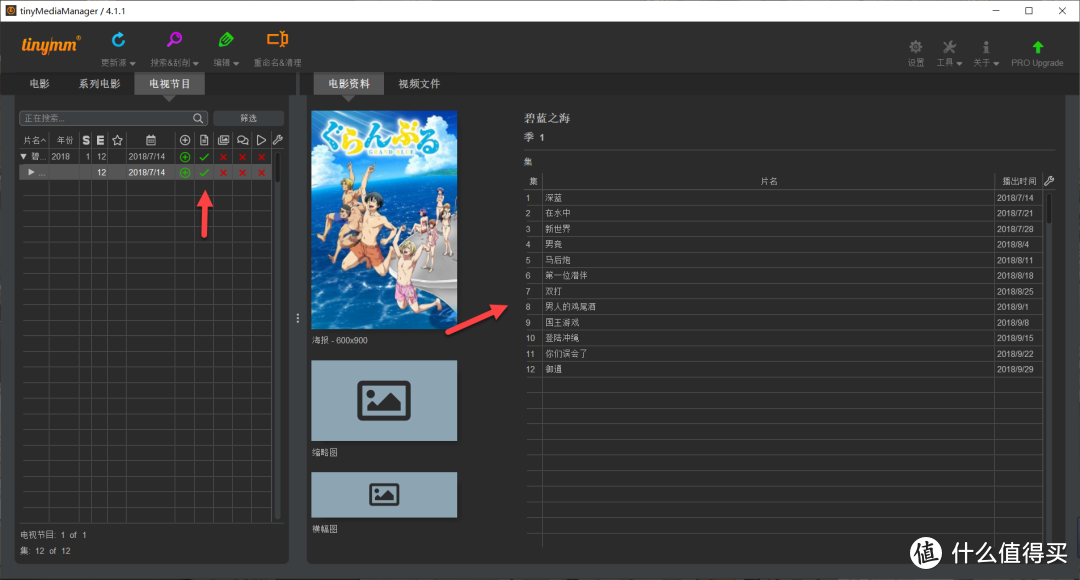
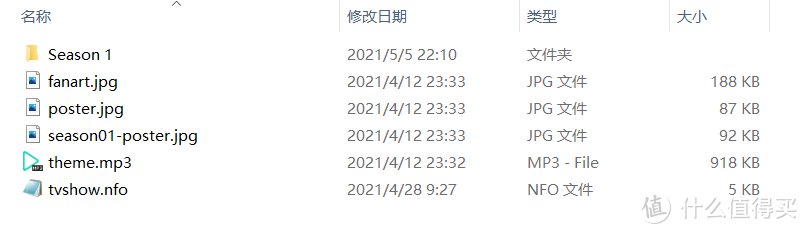
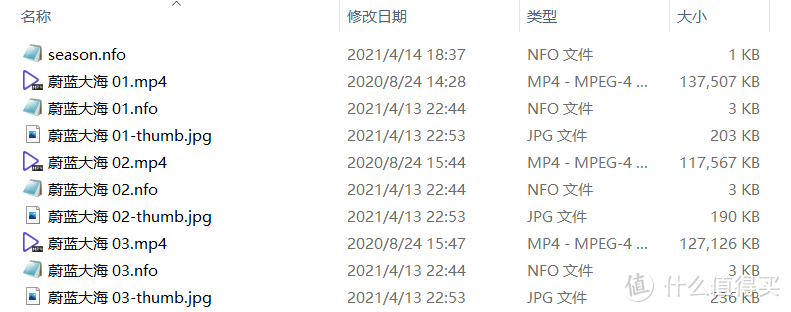
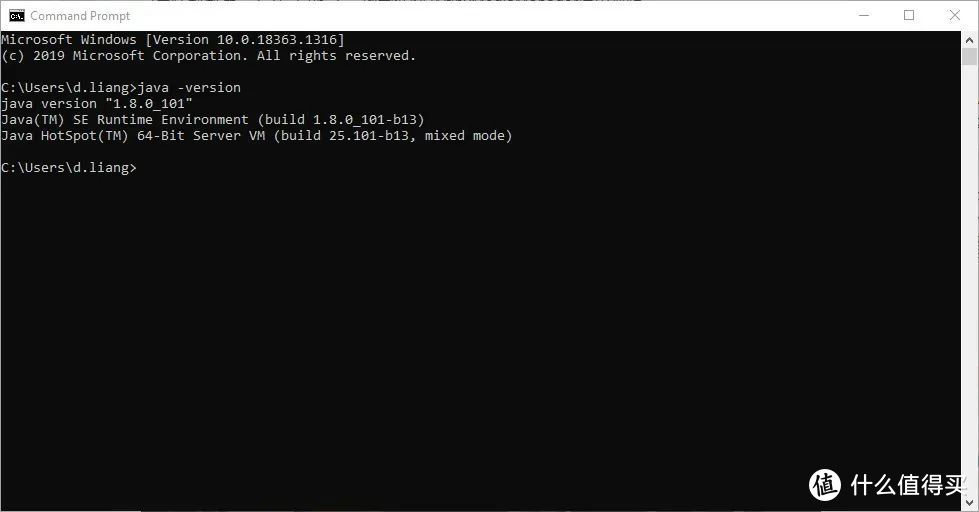
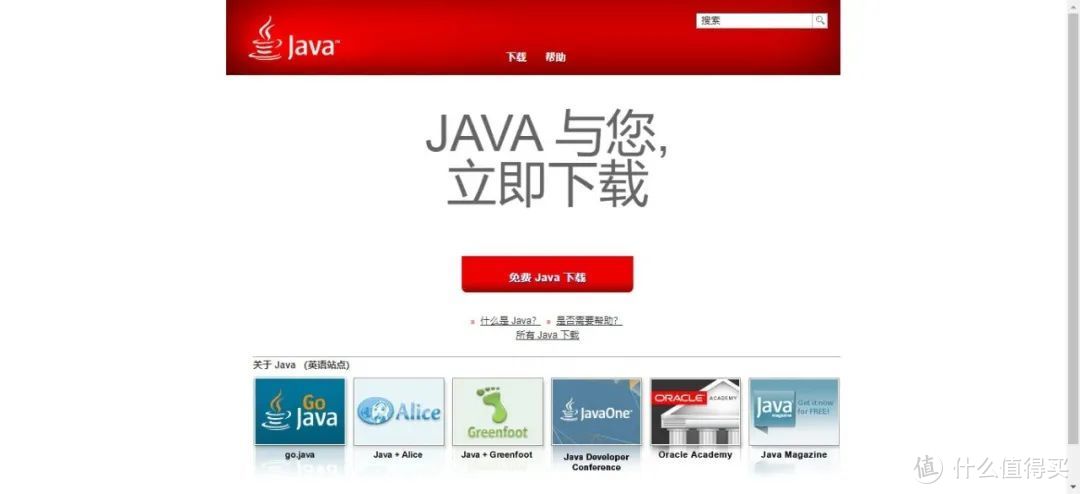
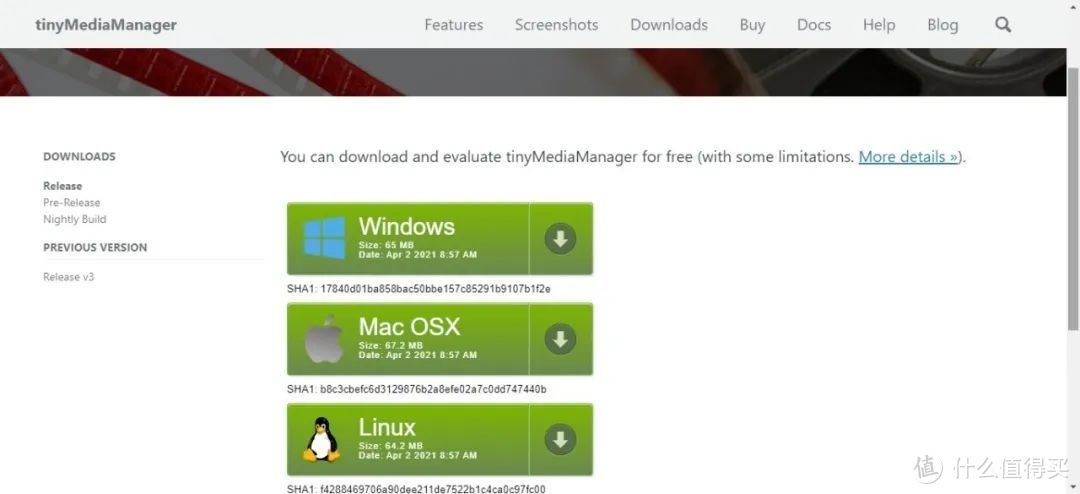
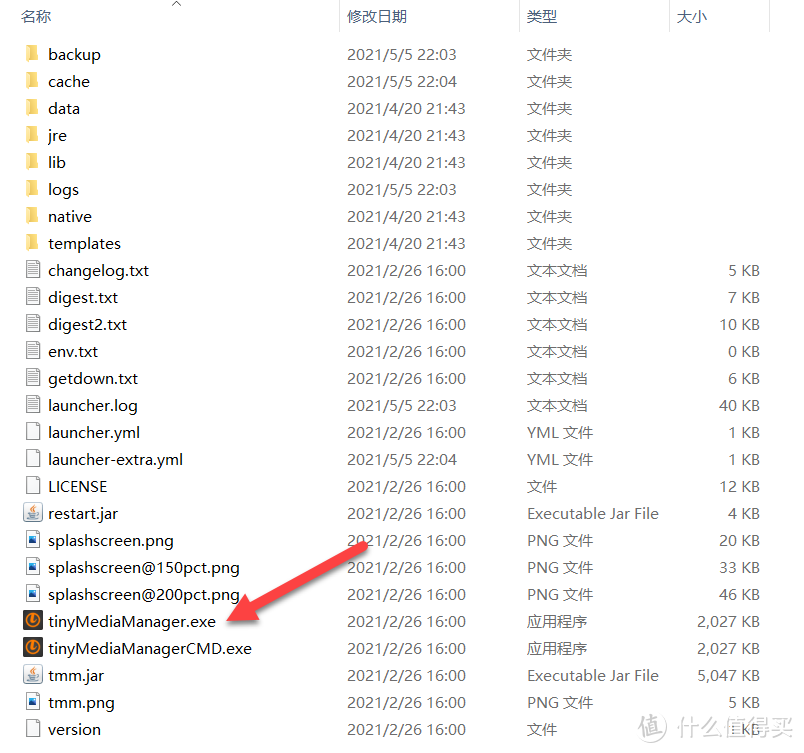
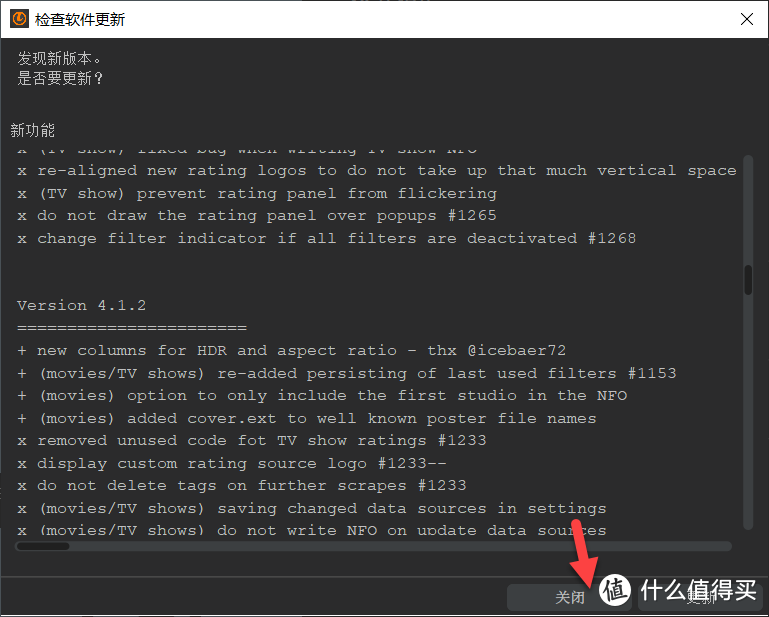
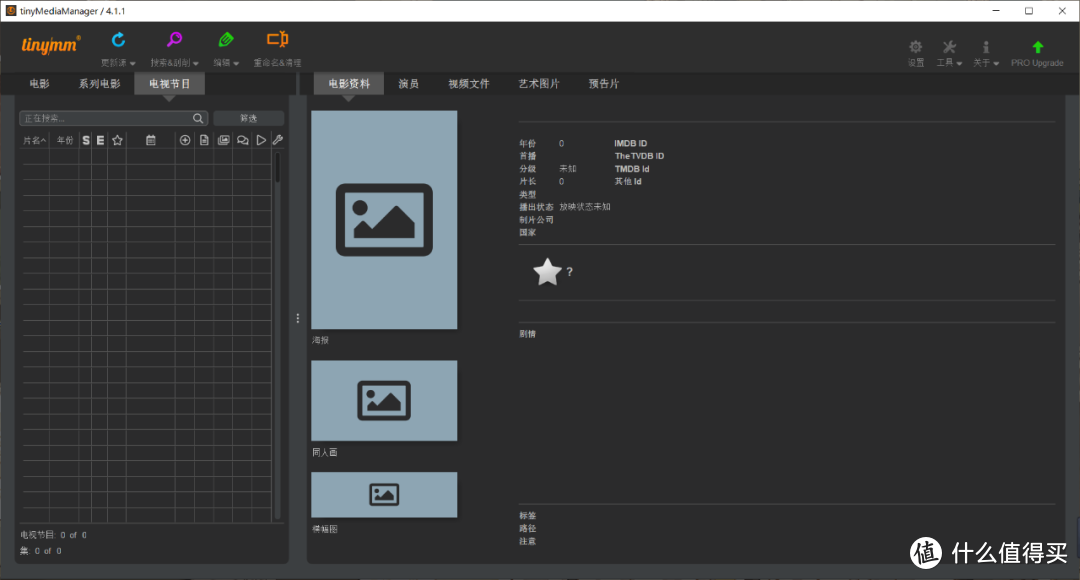

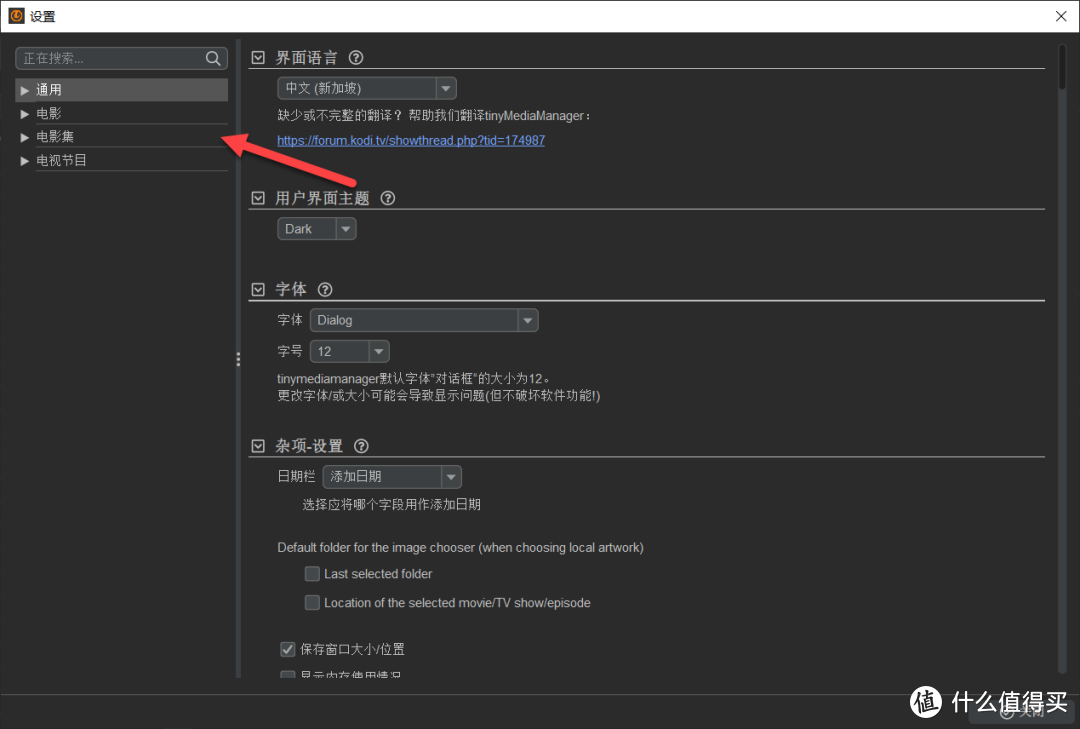
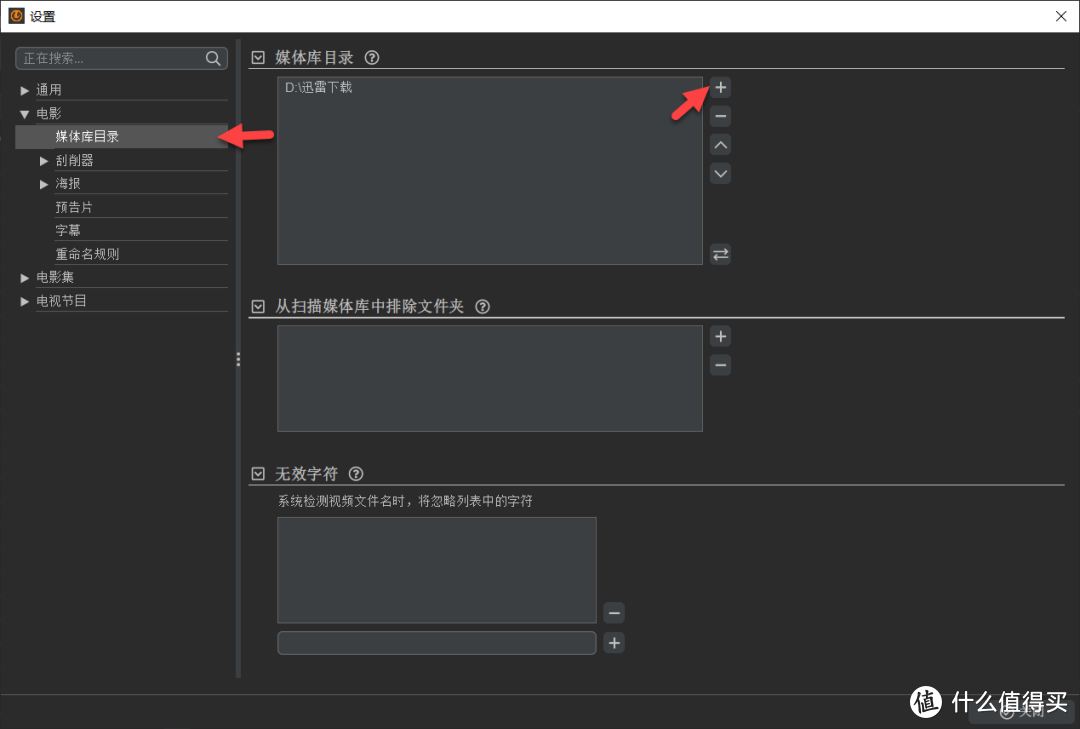
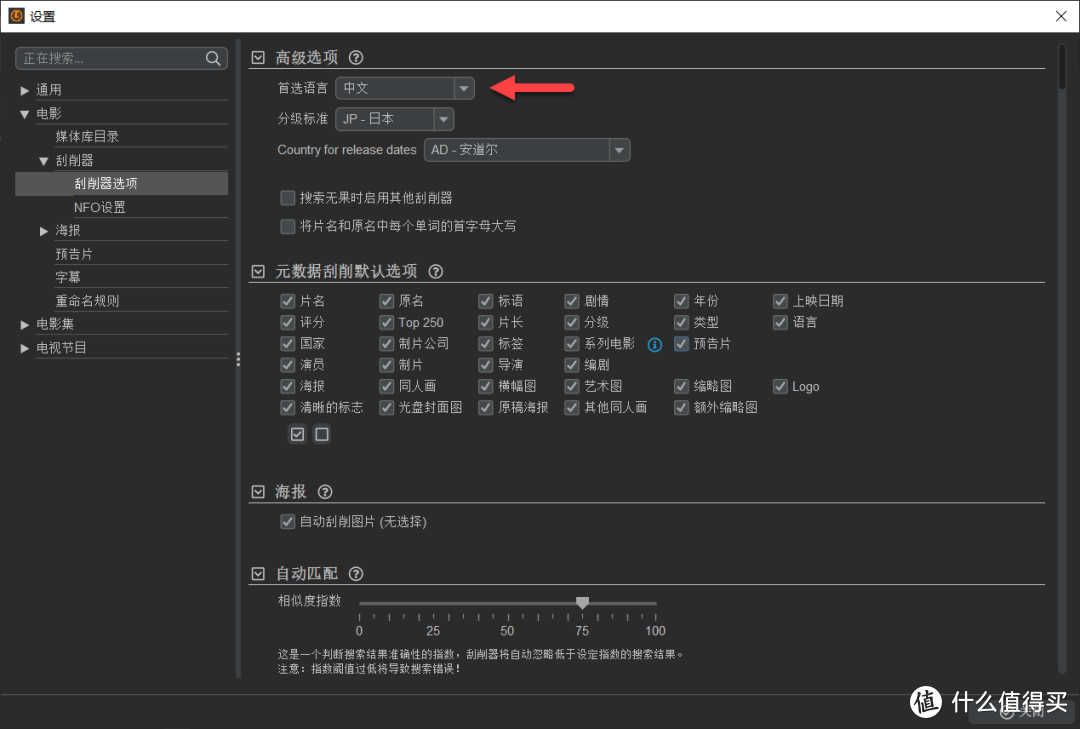
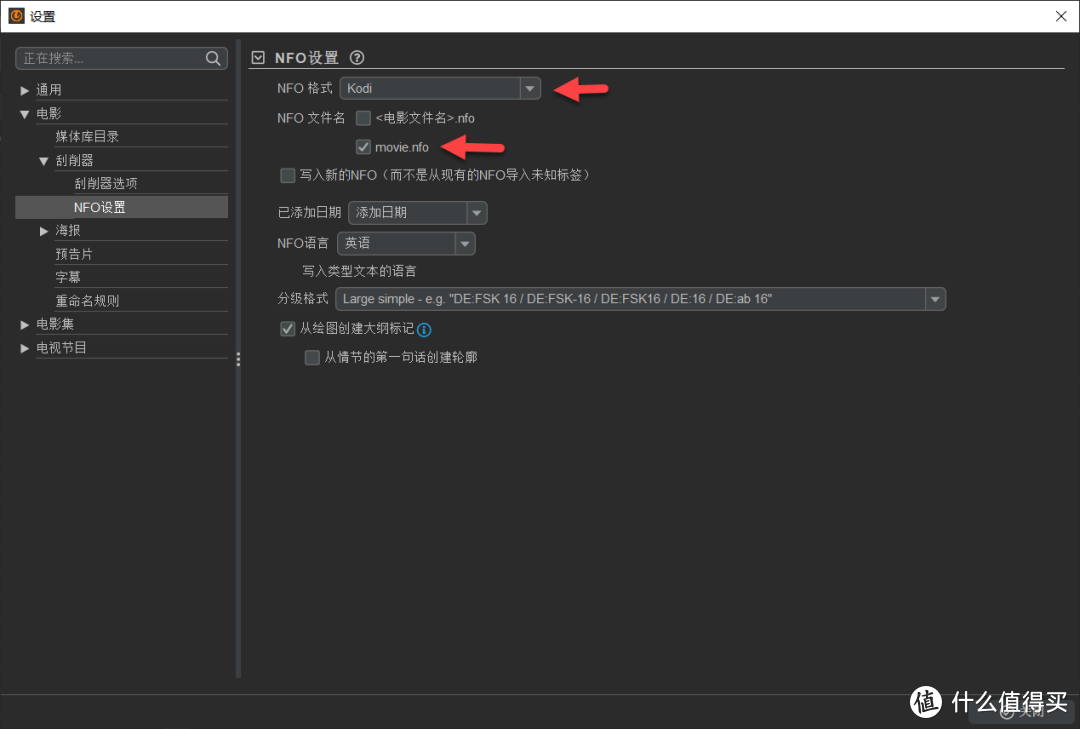
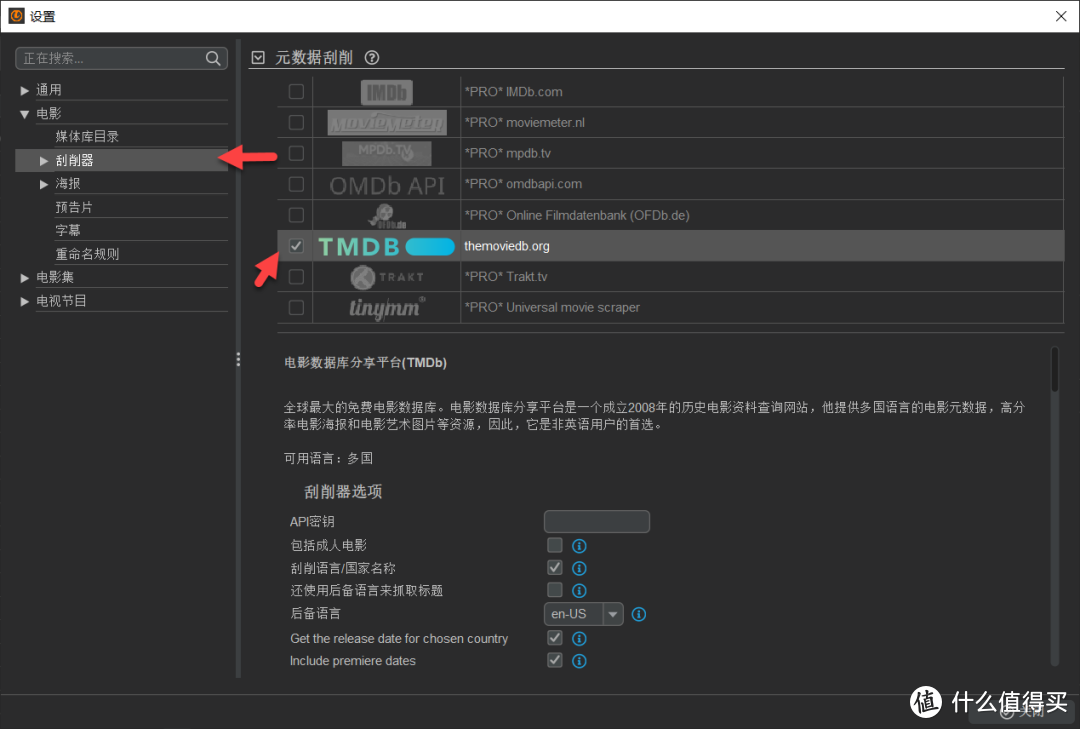
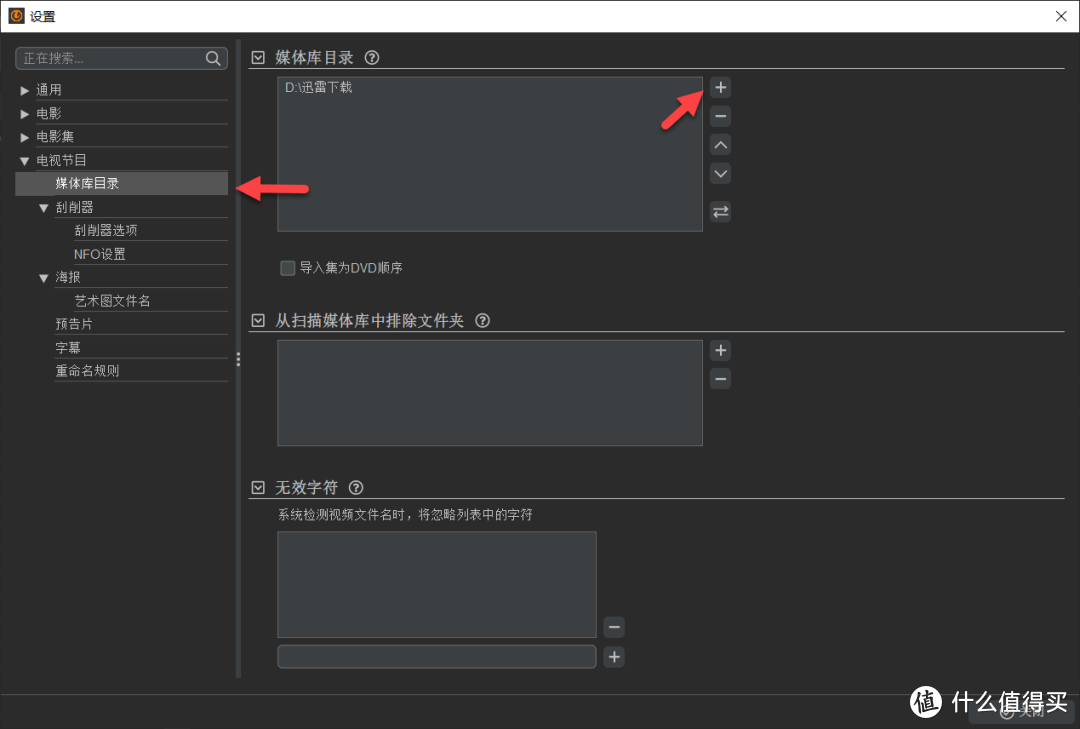
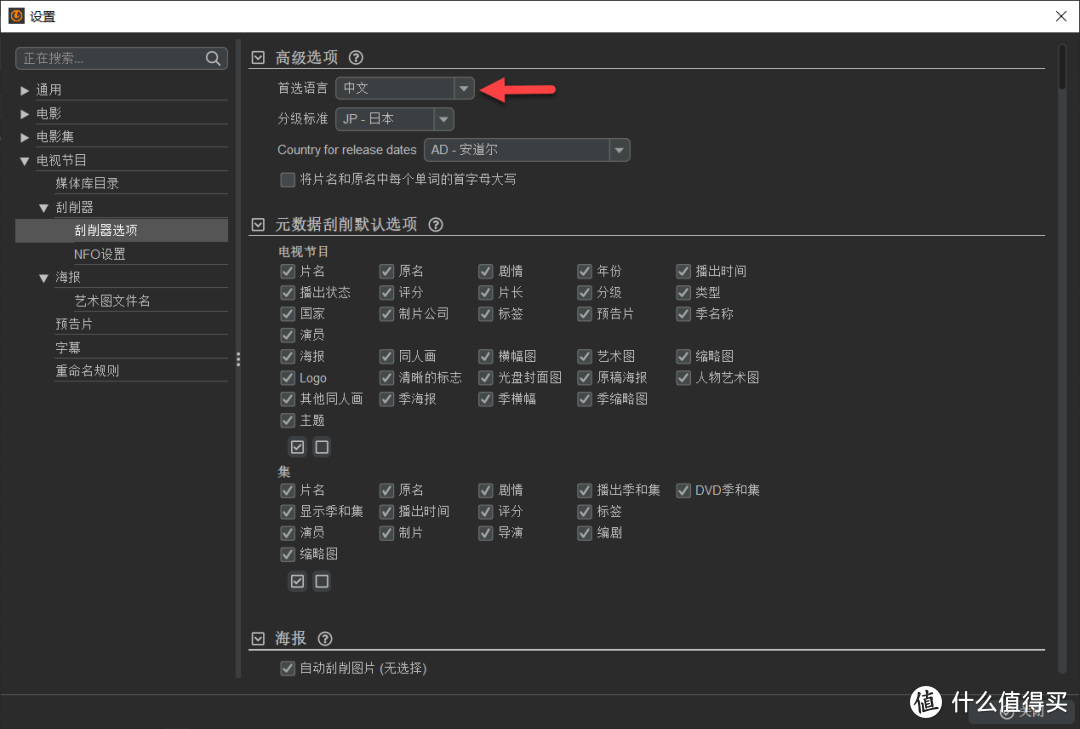
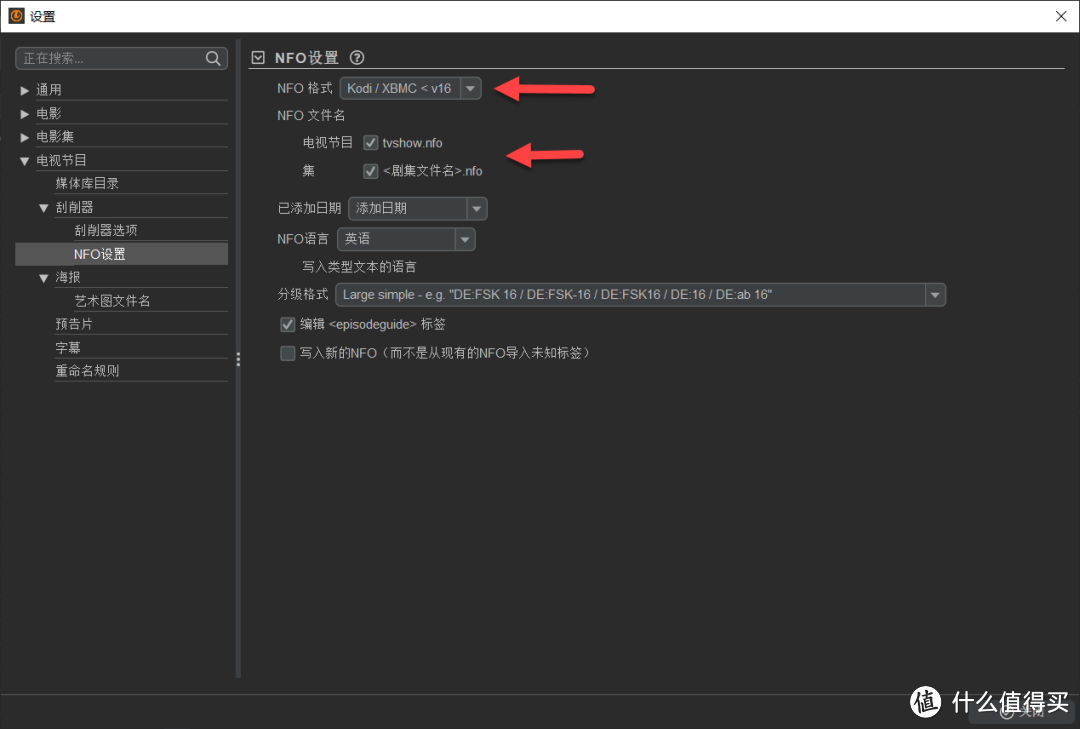

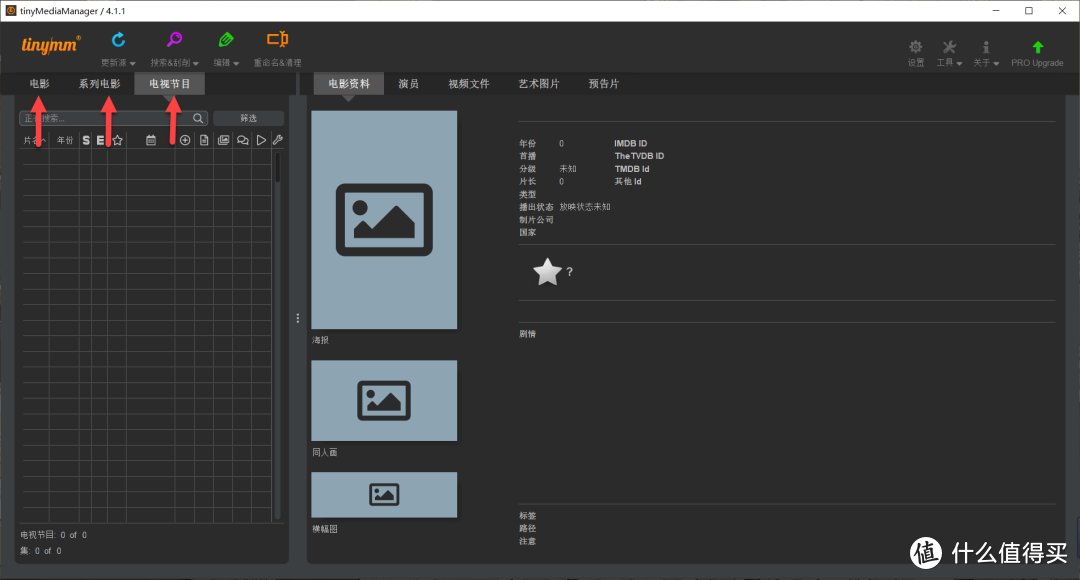
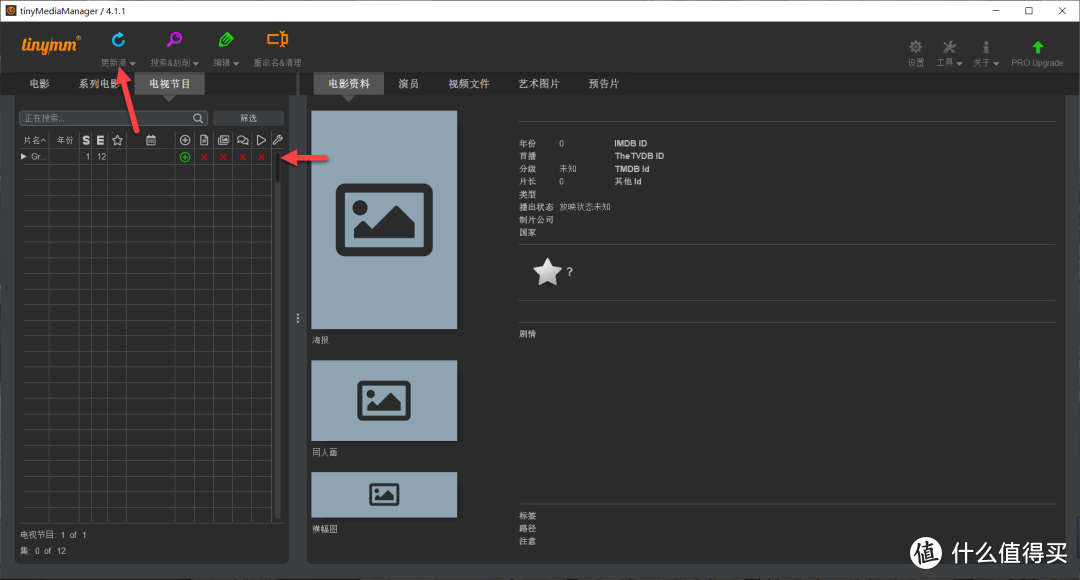
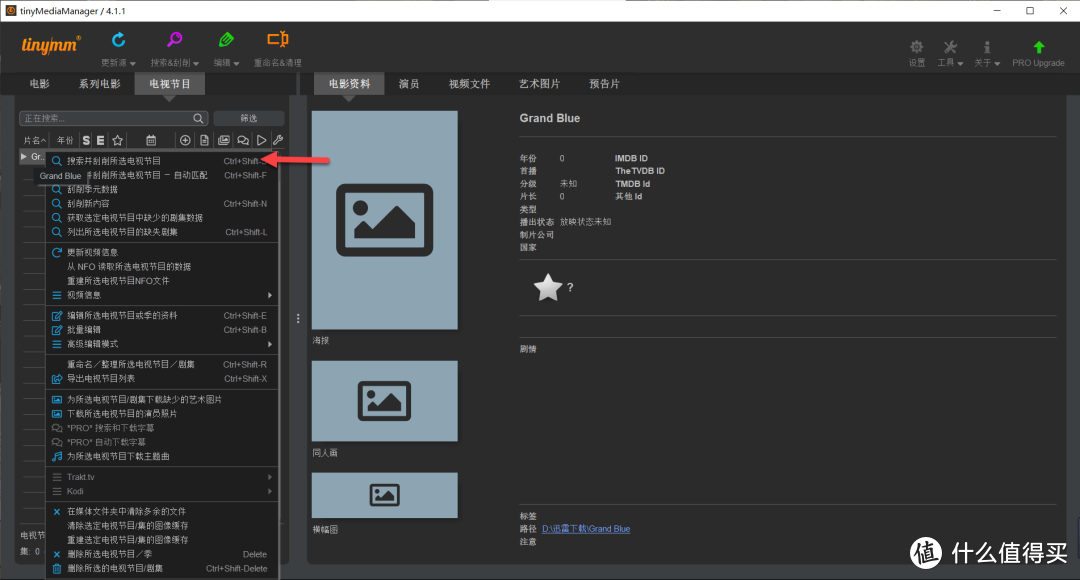
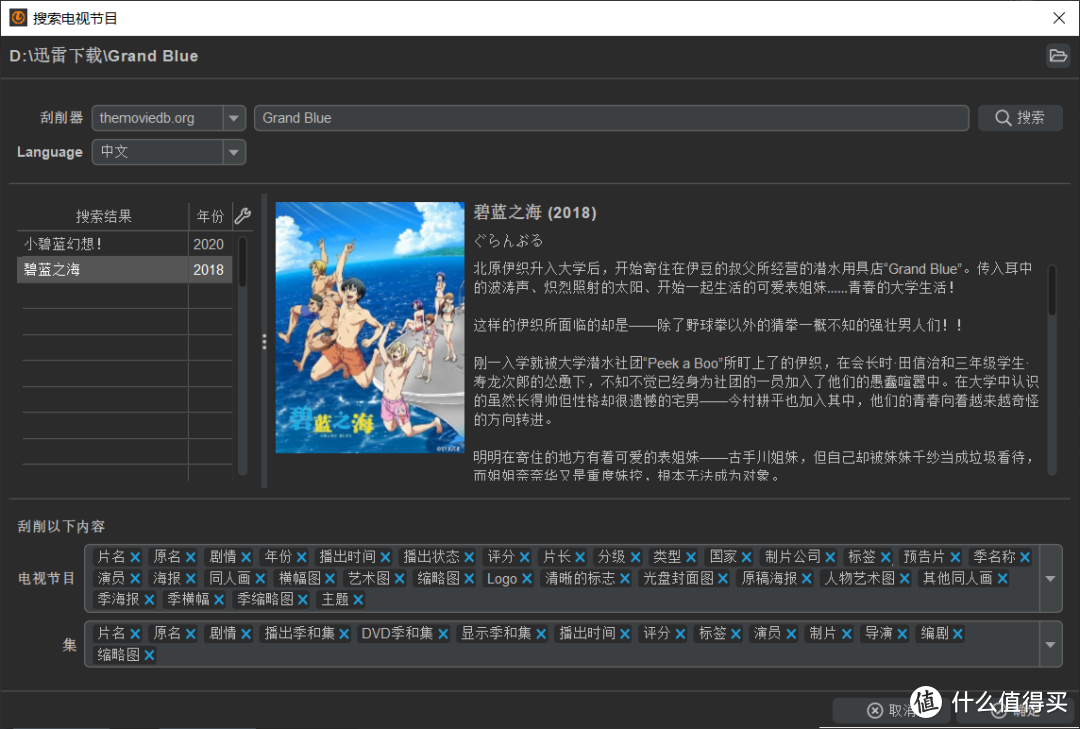
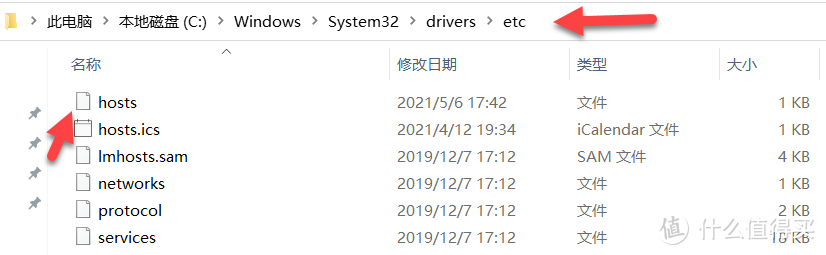
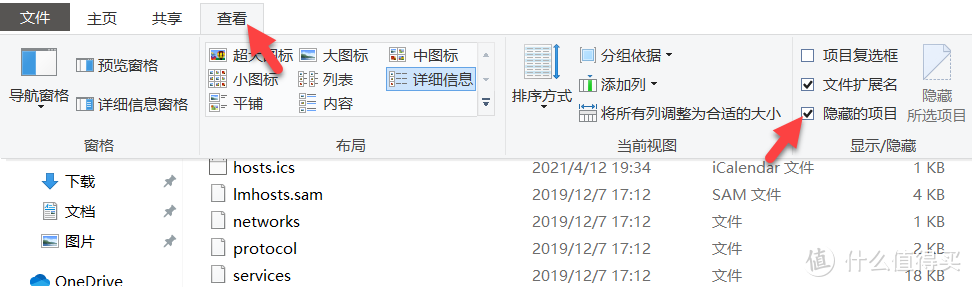
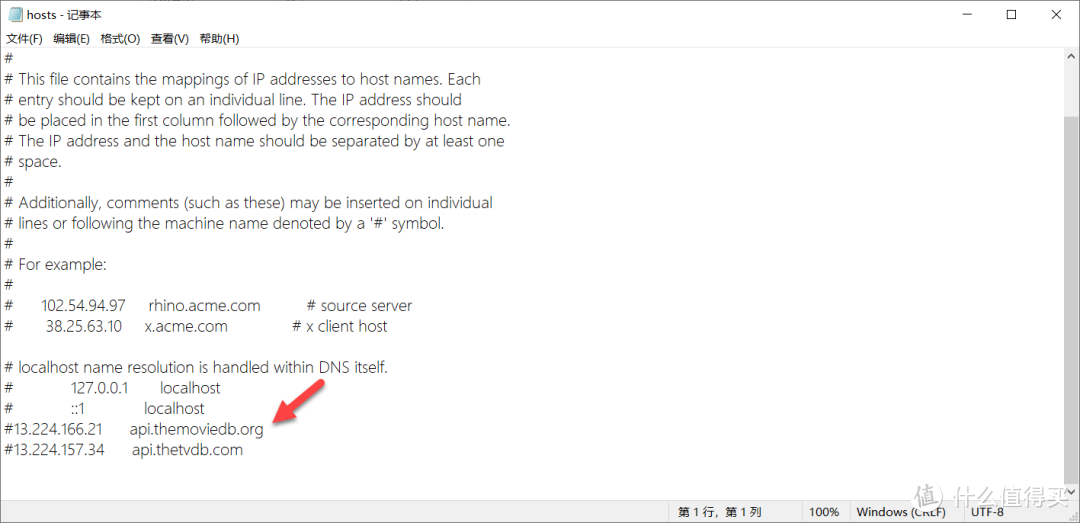
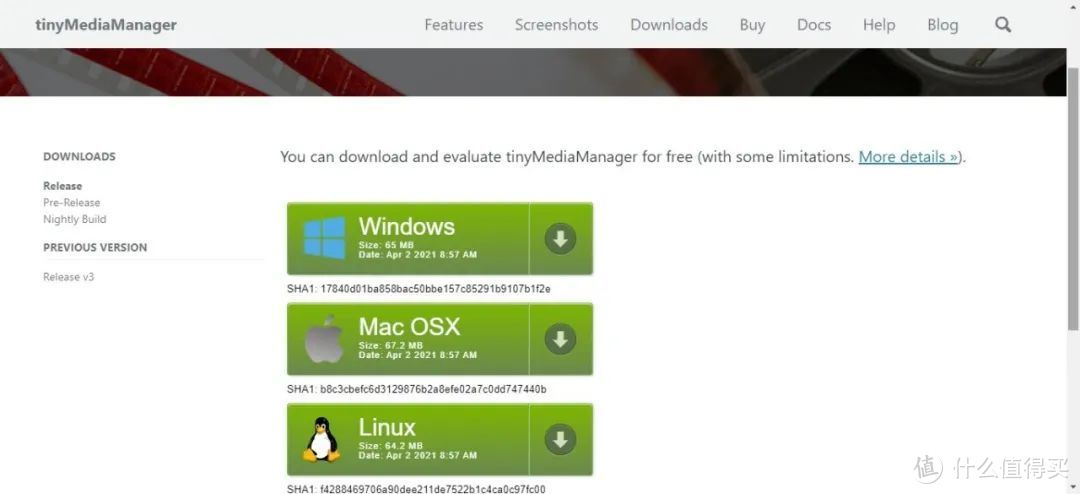
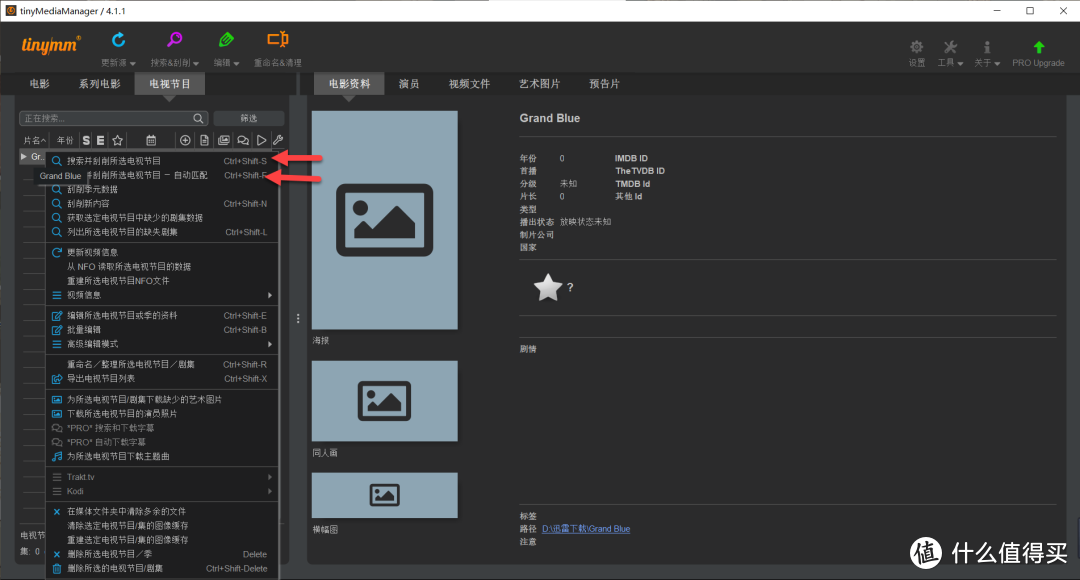
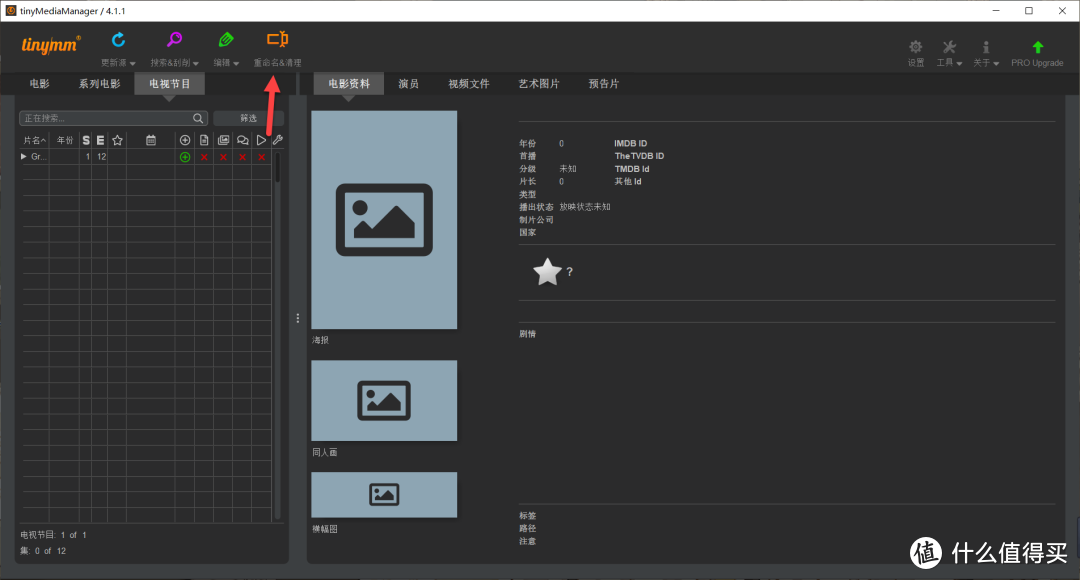































































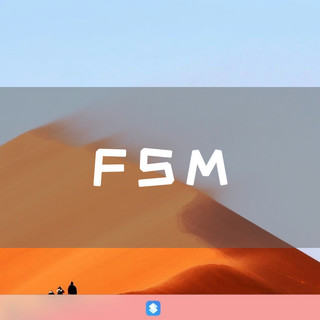
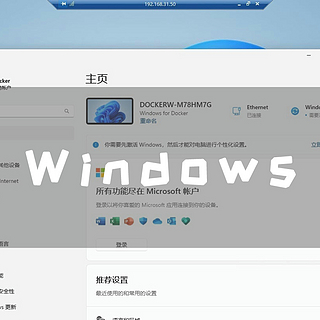























clock88731
大家实际操作的时候注意不要加 # 号。
校验提示文案
热心市民张大爷
校验提示文案
灵KOYB
校验提示文案
kaikai_baby
校验提示文案
海涛
校验提示文案
clock88731
大家实际操作的时候注意不要加 # 号。
校验提示文案
热心市民张大爷
校验提示文案
海涛
校验提示文案
kaikai_baby
校验提示文案
灵KOYB
校验提示文案